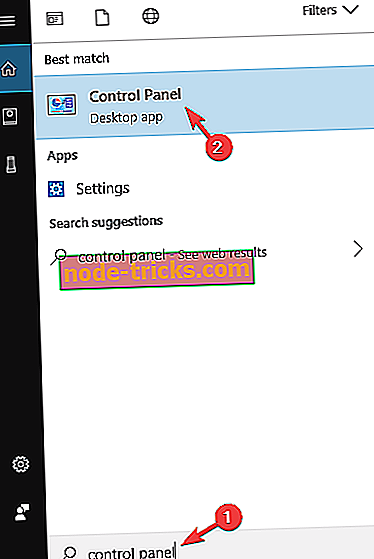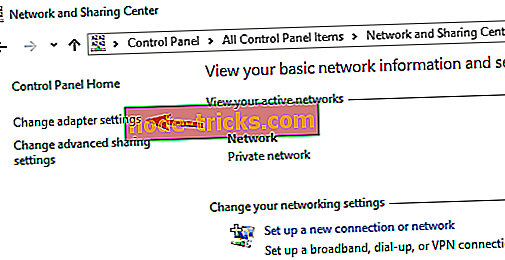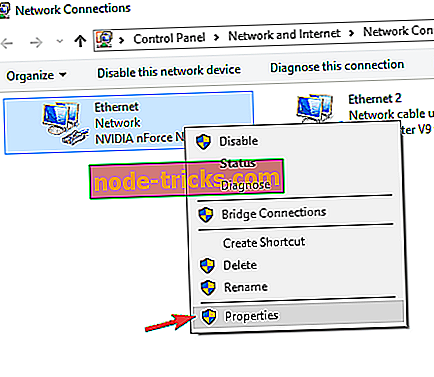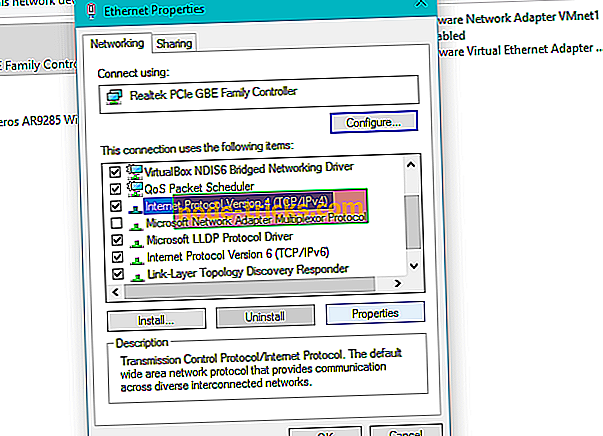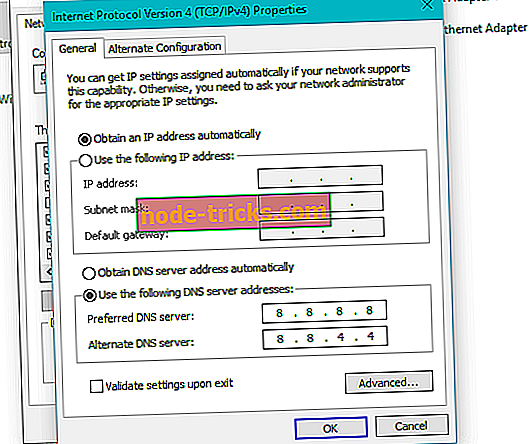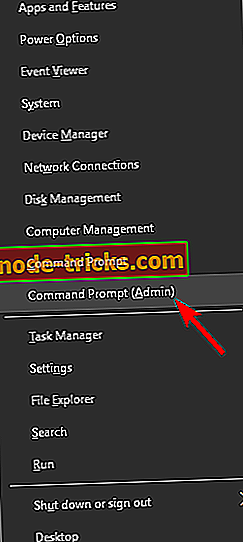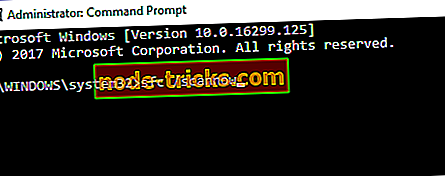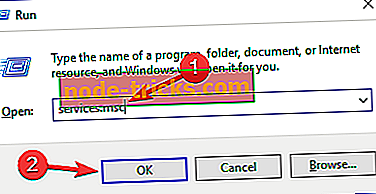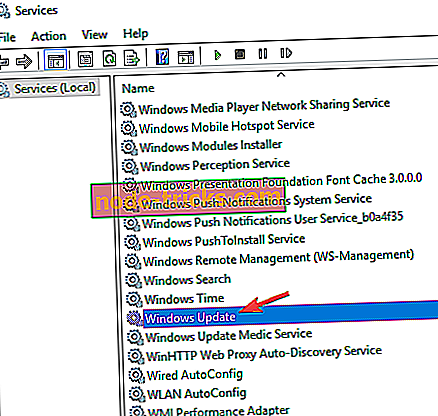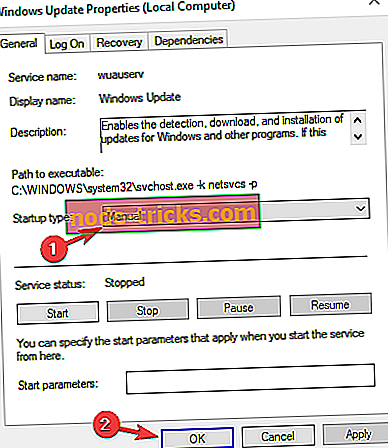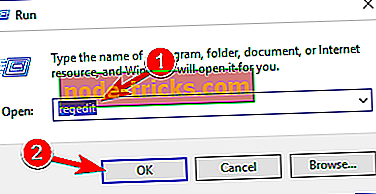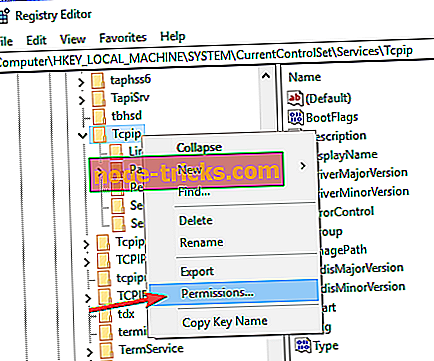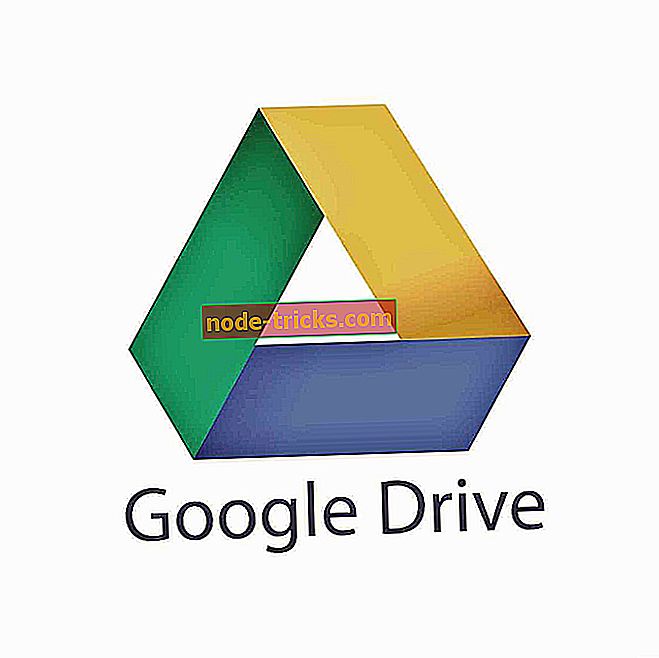Пълна корекция: Актуализация на грешка 0x80072ee7 за Windows 10, 8.1, 7
Проблемните актуализации на Windows 10 са нещо, с което всеки потребител трябва да се справи поне веднъж. Би било идеално, ако има само един проблем, защото със сигурност ще знаем решението. Това обаче не е така, тъй като често се появяват различни актуализирани проблеми.
В тази статия ще говорим за проблем с общата Windows Update, който идва с кода за грешка 0x80072ee7 . Този проблем може да се появи в различни ситуации, но най-често, когато се опитвате да инсталирате нова голяма актуализация за Windows 10 (Anniversary Update, Creators Update и др.).
Така че, ако наскоро сте се сблъскали с този проблем, той трябва да бъде адресиран възможно най-скоро, защото инсталирането на основни актуализации за Windows 10 е много препоръчително. По този начин сме подготвили няколко решения, които биха ви помогнали да се справите с кода за грешка 0x80072ee7 в Windows 10.
Как да се определи Windows 10 грешка 0x80072ee7
Кодът за грешка 0x80072ee7 може да причини много проблеми на компютъра ви и ако говорим за тази грешка, това са някои от често срещаните проблеми, които потребителите съобщават:
- Код 0x80072ee7 Магазин на Windows 10 - Според потребителите тази грешка може да се появи при опит за стартиране на Windows Store. Ако срещнете този проблем, не забравяйте да поправите повредените файлове и да проверите дали това работи.
- 0x80072ee7 Windows Update - Този проблем може да се появи, докато се опитвате да стартирате Windows Update. Ако случаят е такъв, уверете се, че необходимите услуги са активирани и работят правилно. Друга възможност е да стартирате скрипта за възстановяване на Windows Update, за да възстановите тези услуги.
- Грешка при надстройката на Windows 10 0x80072ee7 - Тази грешка може да се появи, докато се опитвате да надстроите до последната версия на Windows. Това може да се дължи на антивирусния ви код, така че не забравяйте да го деактивирате. В най-лошия случай може дори да се наложи да деинсталирате антивирусния софтуер.
- Грешка в инструмента за създаване на носители на Windows 10 0x80072ee7 - Според потребителите тази грешка може да се появи дори при използване на Media Creation Tool. За да поправите това, опитайте да редактирате файла с хостове и проверете дали това помага.
Решение 1 - Променете адреса на DNS сървъра
Според форумите на Microsoft, промяната на адреса на DNS сървъра е решение, което се оказа полезно за повечето потребители. Това е решението, което ще опитаме първо. Ето какво трябва да направите:
- Отидете на Windows Search, въведете контролен панел и отворете контролния панел.
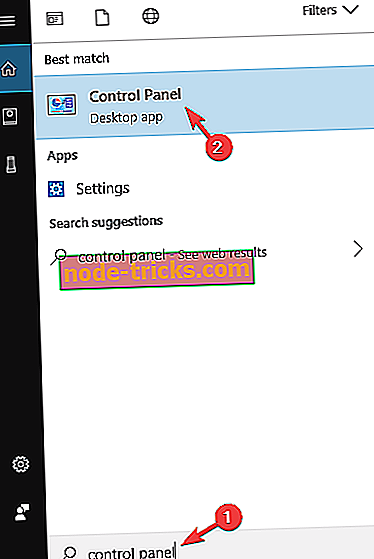
- Отидете в Центъра за мрежи и споделяне и кликнете върху Промяна на настройките на адаптера от левия прозорец.
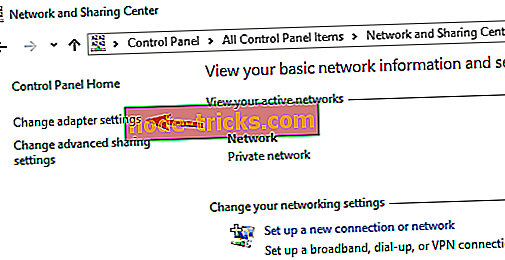
- Изберете мрежата, която използвате в момента, щракнете с десния бутон върху нея и изберете Свойства.
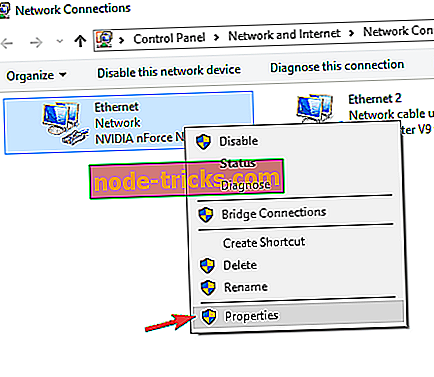
- Превъртете надолу до Интернет протокол версия 4 (TCP / IPv4) и изберете Свойства.
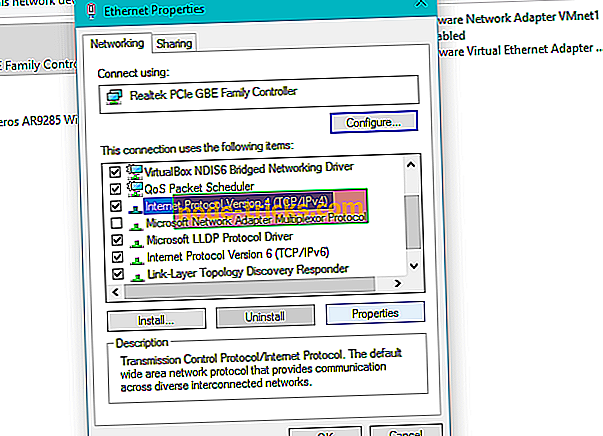
- Сега изберете Използване на следните адреси на DNS сървър
- Въведете следните стойности: DNS сървър - 8.8.8.8 и Алтернативен DNS сървър - 8.8.4.4
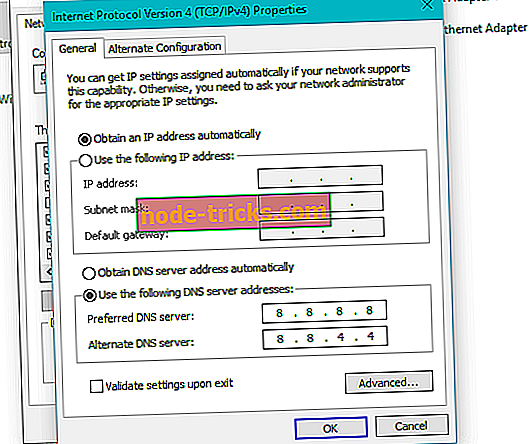
- Запазете промените и рестартирайте компютъра
Сега опитайте отново да актуализирате Windows 10, ако проблемът продължава, опитайте някои от изброените по-долу решения.
Решение 2 - Стартирайте SFC сканиране
Windows 10 (и всяка предишна версия на Windows, както и) има вграден инструмент за проверка на грешките, наречен SFC scan. Този инструмент дълбоко сканира компютъра ви за възможни проблеми, за да ги разреши. Този инструмент може да бъде полезен и при решаване на проблеми с Windows Update.
Ето какво трябва да направите, за да извършите SFC сканиране в Windows 10:
- Натиснете клавиш Windows + X, за да отворите менюто Win + X. Сега Изберете командния ред (Admin) от менюто. Можете също да използвате Powershell (Admin) като алтернатива.
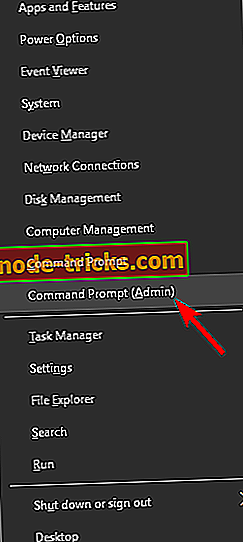
- В командния ред въведете sfc / scannow.
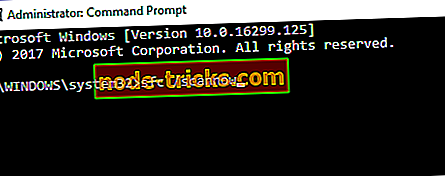
- Процесът трябва да продължи няколко минути.
- След като свършите, затворете командния ред
Ако SFC сканирането не работи или ако изобщо не можете да стартирате SFC сканиране, може да опитате да използвате DISM сканиране. За да направите това, просто стартирайте Command Prompt като администратор и стартирайте командата DISM / Online / Cleanup-Image / RestoreHealth .

След като сканирането на DISM приключи, проверете дали проблемът е разрешен. Ако проблемът е все още там, или ако не можете да стартирате SFC сканиране преди, не забравяйте да повторите SFC сканирането и да проверите дали това помага.
Решение 3 - Стартирайте скрипта WUReset
Скриптът WUReset е персонализиран скрипт, специално предназначен за разрешаване на проблеми с актуализацията в Windows 10. Този скрипт прави някои от най-често срещаните решения за проблеми с Windows Update, като възстановяване на процеса на Windows Update, изтриване на папката SoftwareDistribution и т.н. спестява ви време и усилия, тъй като не е необходимо да извършвате тези действия сами.
За да научите повече за най-верния скрипт и да го изтеглите, разгледайте тази статия.
Решение 4 - Редактирайте файла с хостове
Според потребителите понякога може да се появи код за грешка 0x80072ee7, ако вашият хост файл е променен. Няколко потребители съобщиха 0.0.0.0 IP адреси в техния хост файл и според тях тези адреси причиниха проблема.
За да разрешите проблема, просто премахнете или коментирайте тези адреси, като добавите символа # в началото на тази линия. Модифицирането на файла на хостовете може да е трудно, затова се препоръчва известно внимание. Освен това много потребители съобщават за отказано съобщение за достъп, когато редактират файла с хостове. Това не е голям проблем и може лесно да бъде разрешен.
След като поправите файла с хостове, проверете дали проблемът все още е там.
Решение 5 - Проверете антивирусния софтуер
В някои случаи може да се появи код за грешка 0x80072ee7, ако има проблем с антивирусния ви софтуер. Понякога вашият антивирусен софтуер може да попречи на системата ви и да доведе до появата на тази грешка.
За да решите проблема, препоръчително е да забраните някои антивирусни функции и да проверите дали това ви помага. Ако това не помогне, можете да опитате да деактивирате напълно антивирусната си програма. Дори и да забраните вашия антивирус, Windows 10 идва с Windows Defender, който действа като антивирусна програма по подразбиране, така че няма нужда да се притеснявате за вашата безопасност.
Ако премахването на антивирусния софтуер решава проблема, може да решите да преминете към друго антивирусно решение. Има много страхотни антивирусни инструменти, но един от най-добрите е Bullguard . Този инструмент предлага страхотна защита и няма да пречи на системата ви по никакъв начин, така че не се колебайте да го изпробвате.
Решение 6 - Уверете се, че услугите на Windows Update и DNS Client работят
Понякога кодът за грешка 0x80072ee7 може да се появи, ако услугата Windows Update не работи. Много функции разчитат на тази услуга и ако услугата е забранена, може да срещнете грешки като тази. Можете обаче да решите проблема, като изпълните следните стъпки:
- Натиснете клавиша Windows + R и въведете services.msc . Натиснете Enter или щракнете върху OK .
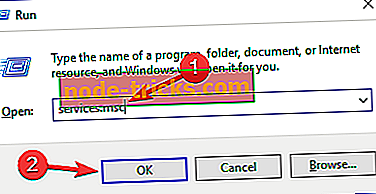
- Когато се отвори прозорецът Services (Услуги), намерете Windows Update и щракнете двукратно върху него, за да отворите неговите свойства.
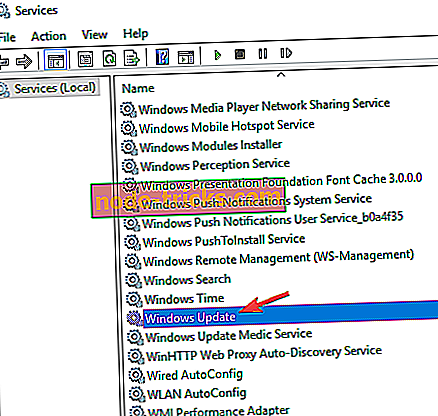
- Ако типът стартиране е зададен на Disabled, не забравяйте да го промените на Manual или друга стойност. Сега щракнете върху Приложи и OK, за да запишете промените.
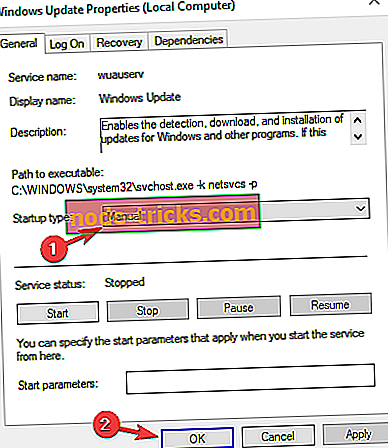
След като направите това, проверете дали проблемът е разрешен. Имайте предвид, че може да се наложи да рестартирате компютъра, за да приложите промените.
Много потребители съобщиха, че DNS клиентската услуга също може да предизвика този проблем. Просто следвайте инструкциите по-горе и активирайте услугата за DNS клиенти. След като го направите, проблемът трябва да бъде разрешен за постоянно.
Решение 7 - Премахване на проблемни приложения
Понякога приложенията на трети страни могат да попречат на вашата система и да предизвикат появата на този проблем. Всъщност, няколко потребители съобщиха, че този проблем е причинен от софтуер за по-чист регистър. За да разрешите проблема, трябва да намерите проблемното приложение и да го премахнете ръчно.
Има няколко начина за премахване на приложение, но най-добре е да използвате софтуер за деинсталиране. В случай, че не сте запознати, софтуерът за деинсталиране е специално приложение, което може да премахне всяка програма, заедно с файловете и записите в системния регистър, от вашия компютър.
Ако искате напълно да премахнете определено приложение от компютъра си, софтуерът за деинсталиране може да е най-добрият избор за вас. Има много чудесни програми за деинсталиране, но един от най-добрите е IOBit Uninstaller, така че силно препоръчваме да го изпробвате.
След като намерите и премахнете проблемното приложение, проверете дали проблемът е разрешен.
Решение 8 - Промяна на разрешенията в системния регистър
Според потребителите понякога вашият регистър може да не е правилно конфигуриран и това може да доведе до появата на този проблем. За да разрешите проблема, трябва да промените някои разрешения, като изпълните следните стъпки:
- Натиснете клавиша Windows + R и въведете regedit . Натиснете Enter или щракнете върху OK .
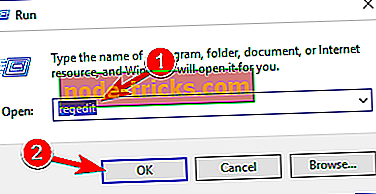
- В левия панел преминете към HKEY_LOCAL_MACHINESYSTEMCurrentControlSetServicesTcpip . Щракнете с десния бутон на мишката върху Tcpip и изберете Разрешения от менюто.
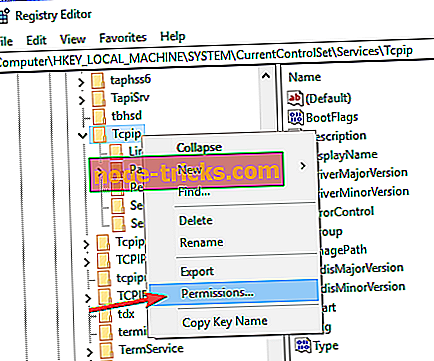
- Кликнете върху Разширени .
- Проверете опцията Замяна на всички записи за разрешение на детски обект и кликнете върху Приложи и OK, за да запазите промените.

След като направите това, проверете дали проблемът е разрешен.
Това е всичко, надяваме се поне едно от тези решения да ви помогне да разрешите кода на грешката 0x80072ee7 в Windows 10. Ако имате някакви въпроси или предложения, не се колебайте да ни уведомите в коментарите по-долу.
За повече решения на Windows Update и допълнителна информация се уверете, че проверявате нашия център за актуализации на Windows.